文件复制不进u盘 电脑文件无法复制到U盘的解决方法
更新时间:2024-05-01 10:59:21作者:yang
在日常使用电脑时,经常会遇到将文件复制到U盘时出现问题的情况,有时候我们会发现无论怎么操作,文件都无法复制到U盘中。这种情况可能会给我们的工作和生活带来不便,那么应该如何解决这个问题呢?接下来就让我们一起来看看解决文件无法复制到U盘的方法。
具体步骤:
1.打开我的电脑,右键点击U盘查看U盘属性。在常规里面看看U盘的文件系统是不是FAT32。
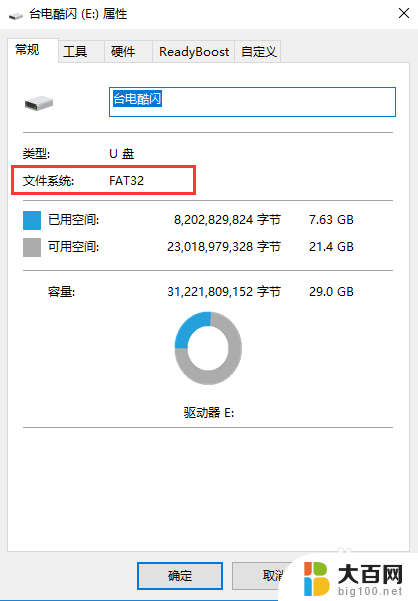
2.如果你的U盘是FAT32的话,那电脑上的文件不能复制到U盘的原因就是这个了。因为FAT32的话,不支持超过4G的文件。
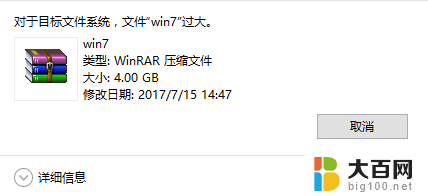
3.想要能复制文件的话,先将U盘里面的文件打包备份到电脑上吧。因为需要格式化U盘。
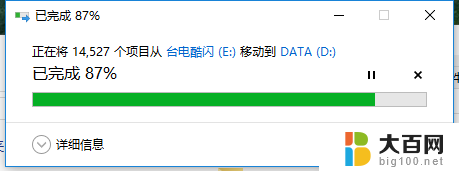
4.备份好U盘的文件后,右键U盘会出现各种选择,选择格式化。
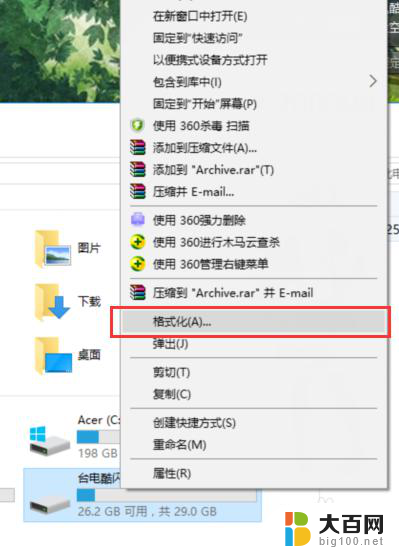
5.打开格式化后,会出现下面的对话框。
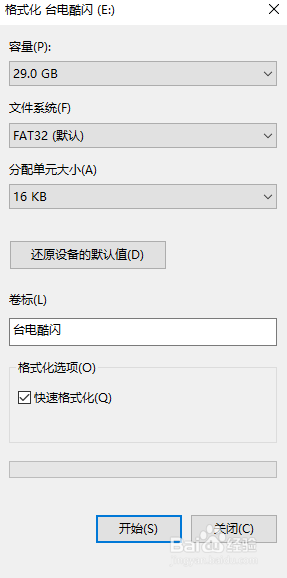
6.点击格式化窗口中的文件系统,在菜单里面选择NTFS格式。然后点击“开始”对U盘进行格式化。
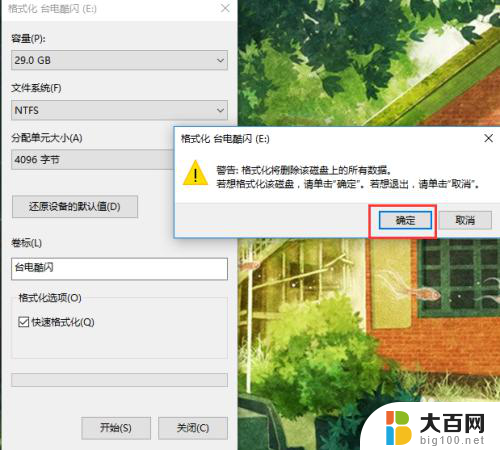
7.格式化程序完成后,点开U盘查看属性,文件类型就是NTFS的了。
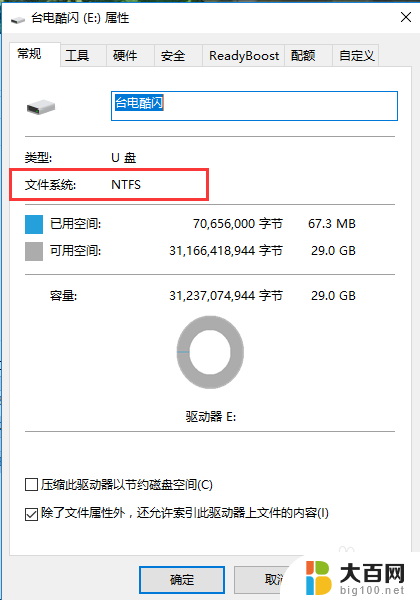
8.好了,这时候我们在试试复制刚才的大文件,提示的是正在复制了。
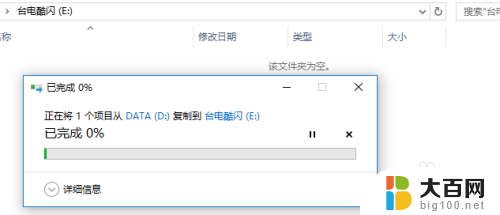
以上就是关于文件无法复制到U盘的全部内容,如果有遇到相同情况的用户,可以按照小编的方法来解决。
文件复制不进u盘 电脑文件无法复制到U盘的解决方法相关教程
- u盘插电脑不能复制文件进u盘 u盘文件无法复制的解决方法
- u盘无法复制大文件怎么办 文件太大无法复制到U盘解决方法
- 电脑文件复制不到u盘怎么办 U盘无法接收电脑复制的文件怎么办
- 拷贝文件到u盘提示文件过大 文件过大如何解决无法复制到U盘的问题
- 大文件如何复制到u盘 U盘文件拷贝限制4G大小解决方法
- 电脑上的资料怎么拷贝到u盘 如何将文件复制到U盘
- 怎样把电脑上文件复制到u盘 如何将文件复制到U盘
- 苹果电脑无法往u盘里存东西 Mac无法复制文件到移动硬盘的原因及解决办法
- 软件怎么保存到u盘 如何将电脑上的软件复制到U盘
- 如何将光碟的内容复制到u盘 U盘如何复制光盘文件
- 苹果进windows系统 Mac 双系统如何使用 Option 键切换
- win开机不显示桌面 电脑开机后黑屏无法显示桌面解决方法
- windows nginx自动启动 Windows环境下Nginx开机自启动实现方法
- winds自动更新关闭 笔记本电脑关闭自动更新方法
- 怎样把windows更新关闭 笔记本电脑如何关闭自动更新
- windows怎么把软件删干净 如何在笔记本上彻底删除软件
电脑教程推荐